Kysymys
Ongelma: Korjaus Windows ei havainnut verkkolaitteistovirheitä?
Hei. Sain virheilmoituksen "Windows ei havainnut verkkolaitteistoa" Windowsin päivittämisen jälkeen. En saa yhteyttä Internetiin. Mitä minun pitäisi tehdä?
Ratkaistu vastaus
Windows on yksi suosituimmista käyttöjärjestelmistä. Se kuitenkin luottaa tuhansiin prosesseihin toimiakseen sujuvasti. Vaikka vain yksi asia menee väärin, ihmiset voivat alkaa nähdä virheitä, kokea virheitä, häiriöitä ja puuttuvia ominaisuuksia.
Jotkut ihmiset ovat kohdanneet "Windows ei havainnut verkkolaitteistoa" -virhesanoman Windowsin päivittämisen tai päivityksen jälkeen. Jos Windows ei pysty havaitsemaan verkkolaitteistoa, se ei pysty muodostamaan yhteyttä Internetiin. Tällainen virhe voi aiheuttaa paljon vaivaa.
Ei tiedetä, miksi tämä virhe voi laukaistua, mutta tästä oppaasta löydät 6 vaihetta, jotka voivat auttaa sinua korjaamaan sen. Opit käyttämään sisäänrakennettuja automaattisia vianmäärityksiä, poistamaan aiempia Windows-päivityksiä, palauttamaan järjestelmän aikaisempaan pisteeseen ja kuinka asentaa ohjaimia manuaalisesti.[1]
Manuaalinen vianmääritys voi kuitenkin olla pitkä prosessi. Suosittelemme käyttämään huoltotyökalua, kuten ReimageMac-pesukone X9. Tämä tehokas ohjelmisto voi korjata erilaisia järjestelmävirheitä, BSOD: ita,[2] vioittuneet tiedostot ja rekisteri[3] ongelmia. Muussa tapauksessa noudata alla olevia vaiheittaisia ohjeita.
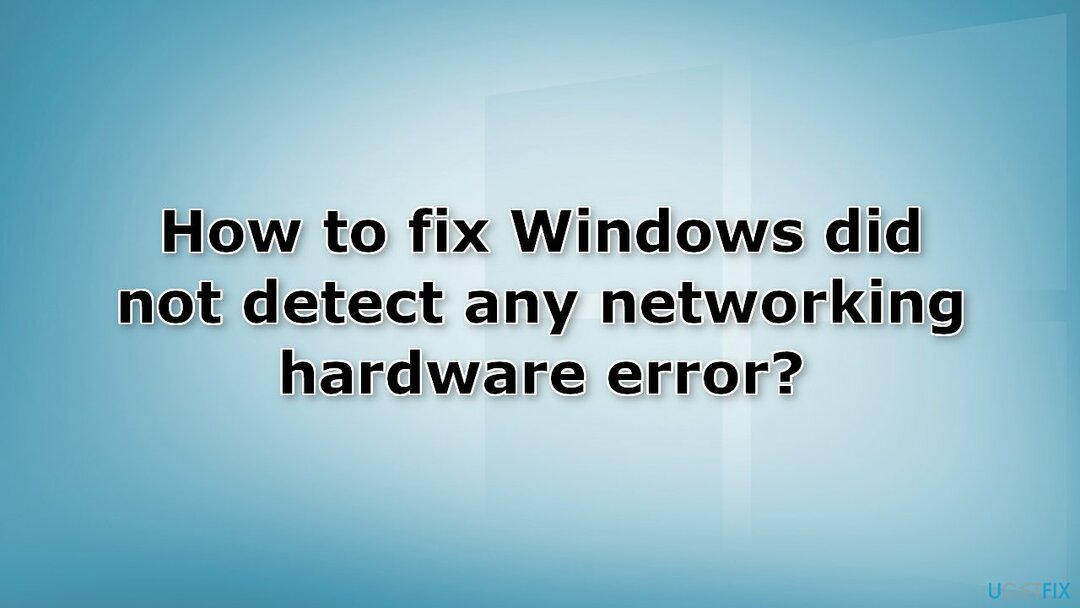
Ratkaisu 1. Suorita verkkosovittimen vianmääritys
Vioittuneen järjestelmän korjaamiseksi sinun on ostettava lisensoitu versio Reimage Reimage.
- Avaa Windows asetukset ja mene kohtaan Järjestelmä
- paina Vianetsintä, sitten Muut vianmääritysohjelmat/Muita vianmäärityksiä
- Paikantaa Verkkosovitin ja napsauta Juosta
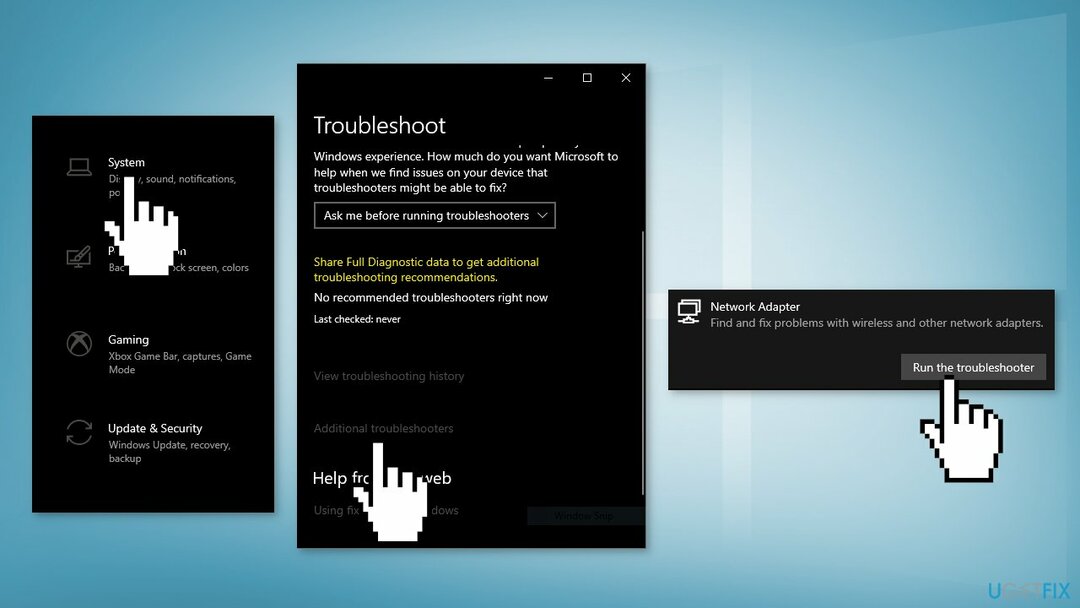
Ratkaisu 2. Palauta verkkoohjain
Vioittuneen järjestelmän korjaamiseksi sinun on ostettava lisensoitu versio Reimage Reimage.
- Avaa Laitehallinta
- Laajenna Verkkosovittimet luettelossa
- Napsauta hiiren kakkospainikkeella omaa Verkko-ohjain ja valitse Ominaisuudet
- Valitse Kuljettaja -välilehti
- Klikkaa Palauta ohjain -painiketta
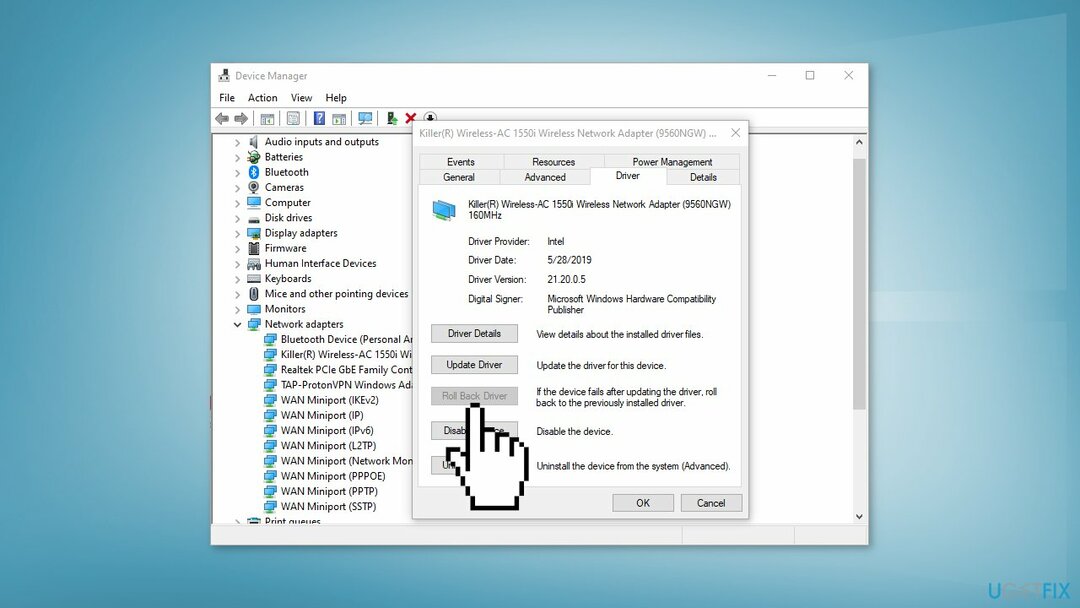
Ratkaisu 3. Poista valikoiva keskeytysominaisuus käytöstä
Vioittuneen järjestelmän korjaamiseksi sinun on ostettava lisensoitu versio Reimage Reimage.
Jotkut käyttäjät ovat havainneet Marvell Avaster Wireless-AC Network Controllerin tämän virheen syyksi.
- Avaa Laitehallinta ja laajentaa Verkkosovittimet
- Napsauta hiiren kakkospainikkeella Marvell Avaster Wireless-AC -verkko-ohjain ja valitse Ominaisuudet
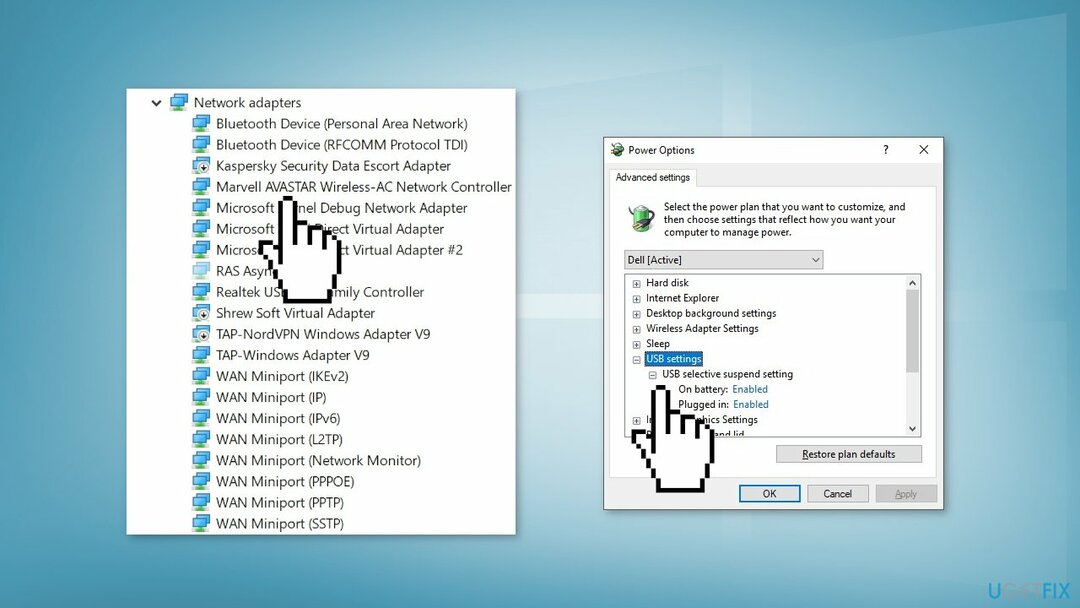
- Jos Pitkälle kehittynyt -välilehti on käytettävissä, napsauta sitä ja poista se käytöstä Valikoiva keskeytys
Ratkaisu 4. Poista viimeisin Windows-päivitys
Vioittuneen järjestelmän korjaamiseksi sinun on ostettava lisensoitu versio Reimage Reimage.
- Sisään asetukset, valitse vasemmasta sivupalkista Windows päivitys
- Käytössä Windows päivitys sivu, napsauta Päivitä historia
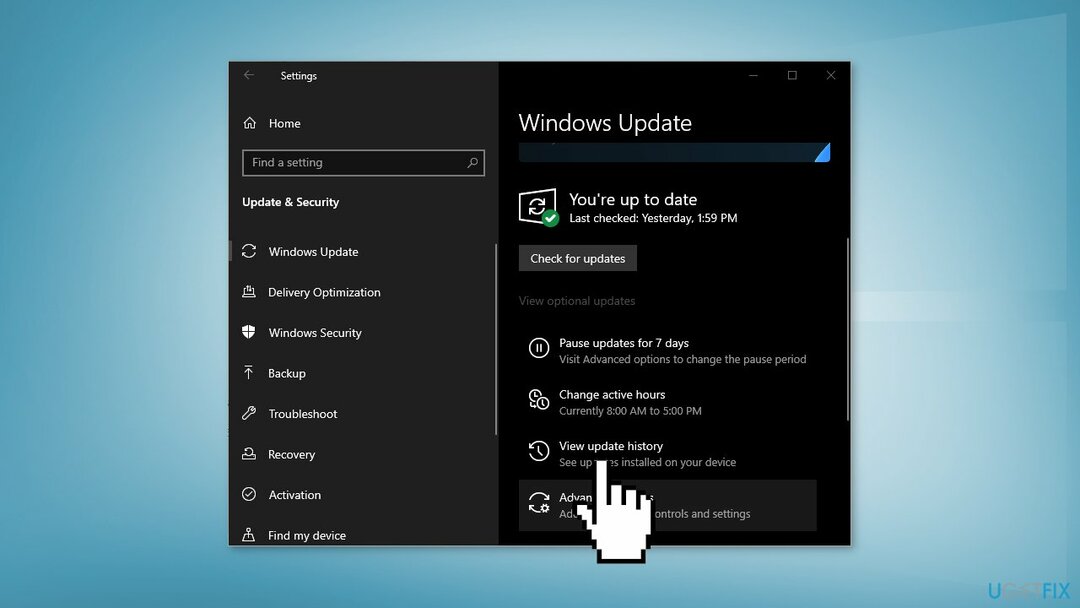
- Huomaa viimeisin päivitysnumero
- alkaen Aiheeseen liittyvät asetukset osio, valitse Poista päivitykset
- Jos haluat poistaa päivityksen, valitse se luettelosta ja napsauta sitten Poista asennus
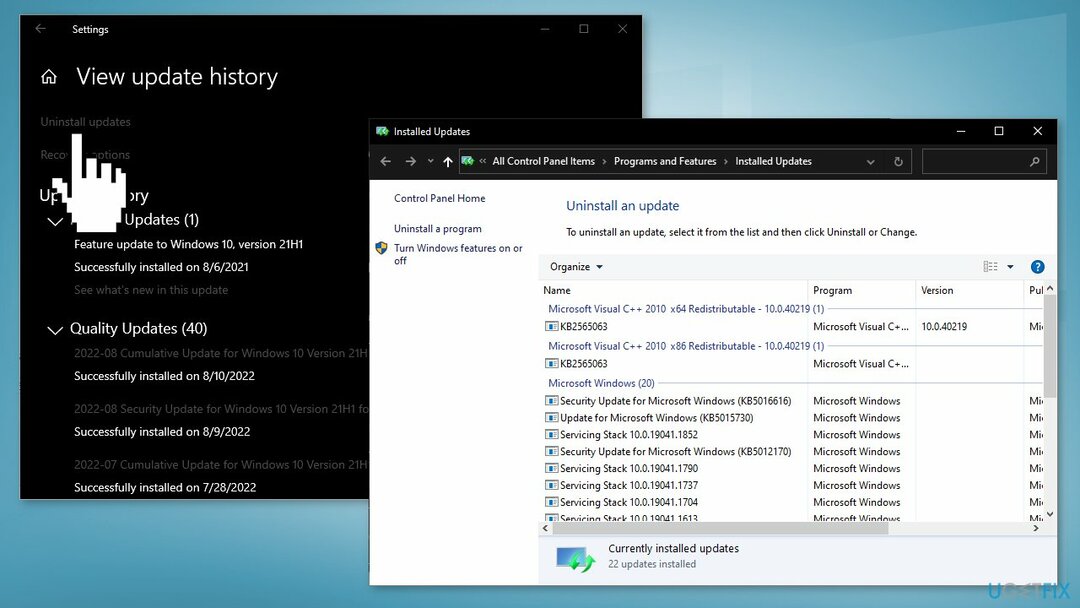
- Klikkaus Joo kehotteessa jatkaaksesi
Ratkaisu 5. Suorita järjestelmän palautus
Vioittuneen järjestelmän korjaamiseksi sinun on ostettava lisensoitu versio Reimage Reimage.
- Siirry Käynnistä-valikkoon, kirjoita
palauttaa, ja napsauta Luo palautuspiste - Klikkaus Järjestelmän palauttaminen, ja seuraa sitten ohjeita, kunnes voit valita palautuspisteen
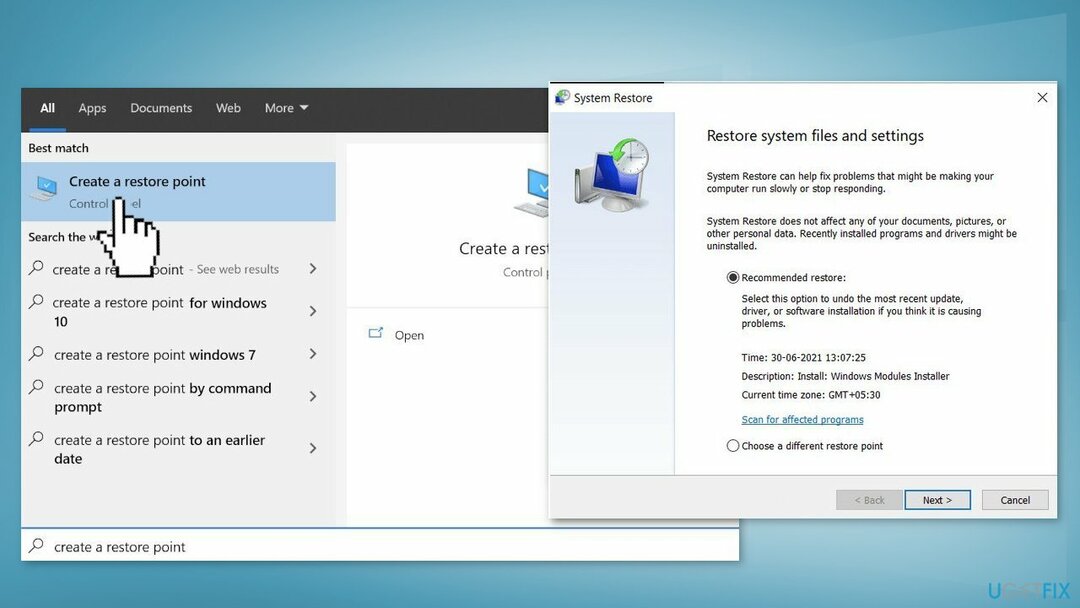
- Valitse haluamasi (mieluiten ennen verkkolaitteistovirheen ilmestymistä) ja jatka prosessia
Ratkaisu 6. Asenna verkkoajuri manuaalisesti
Vioittuneen järjestelmän korjaamiseksi sinun on ostettava lisensoitu versio Reimage Reimage.
- Avaa Laitehallinta ja laajentaa Verkkosovittimet
- Napsauta hiiren kakkospainikkeella verkkoohjainta ja valitse Poista laite
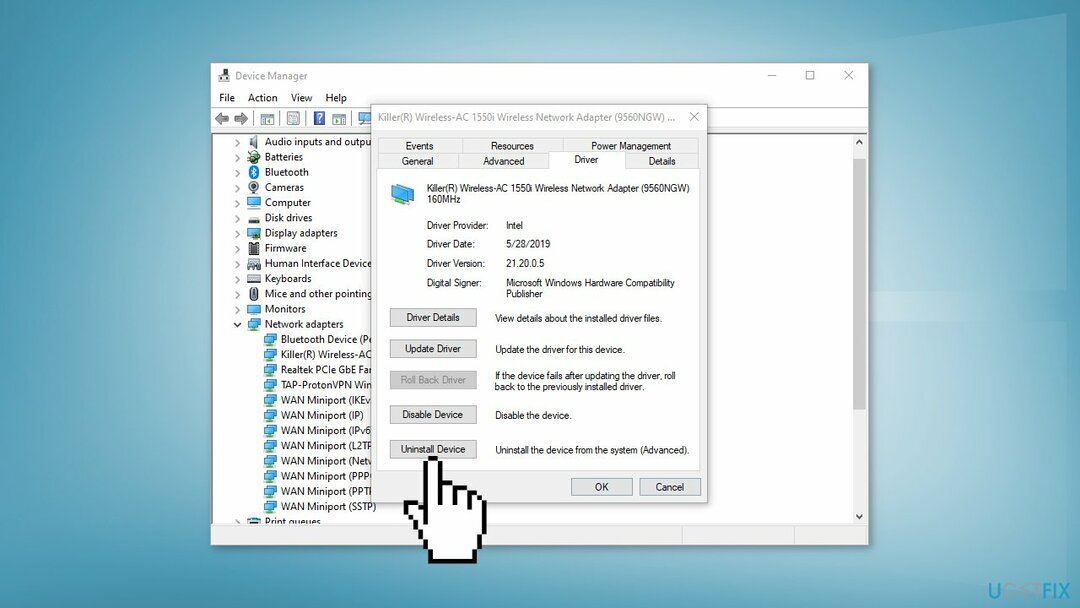
- Lataa verkkoohjaimen uusin versio tietokoneesi valmistajan viralliselta verkkosivustolta
- Voit myös käyttää automaattista työkalua, esim DriverFix jotka voivat löytää parhaat ohjaimet laitteellesi
Korjaa virheet automaattisesti
ugetfix.com-tiimi yrittää tehdä parhaansa auttaakseen käyttäjiä löytämään parhaat ratkaisut virheiden poistamiseen. Jos et halua kamppailla manuaalisten korjaustekniikoiden kanssa, käytä automaattista ohjelmistoa. Kaikki suositellut tuotteet ovat ammattilaistemme testaamia ja hyväksymiä. Alla on lueteltu työkalut, joita voit käyttää virheen korjaamiseen:
Tarjous
tee se nyt!
Lataa FixOnnellisuus
Takuu
tee se nyt!
Lataa FixOnnellisuus
Takuu
Jos et onnistunut korjaamaan virhettäsi Reimagen avulla, ota yhteyttä tukitiimiimme saadaksesi apua. Ole hyvä ja kerro meille kaikki tiedot, jotka mielestäsi meidän pitäisi tietää ongelmastasi.
Tämä patentoitu korjausprosessi käyttää 25 miljoonan komponentin tietokantaa, jotka voivat korvata käyttäjän tietokoneelta vahingoittuneet tai puuttuvat tiedostot.
Vioittuneen järjestelmän korjaamiseksi sinun on ostettava lisensoitu versio Reimage haittaohjelmien poistotyökalu.

Estä verkkosivustoja, Internet-palveluntarjoajia ja muita osapuolia seuraamasta sinua
Pysyäksesi täysin nimettömänä ja estääksesi Internet-palveluntarjoajan ja hallitusta vakoilulta sinun pitäisi työllistää Yksityinen Internet-yhteys VPN. Sen avulla voit muodostaa yhteyden Internetiin samalla, kun olet täysin anonyymi salaamalla kaikki tiedot, estämällä seurantalaitteet, mainokset ja haitallisen sisällön. Mikä tärkeintä, lopetat laittomat valvontatoimet, joita NSA ja muut valtion laitokset suorittavat selkäsi takana.
Palauta kadonneet tiedostot nopeasti
Odottamattomia tilanteita voi tapahtua milloin tahansa tietokoneen käytön aikana: se voi sammua sähkökatkon vuoksi, a Blue Screen of Death (BSoD) voi tapahtua tai satunnaisia Windows-päivityksiä voi tulla koneeseen, kun olit poissa muutamaksi pöytäkirja. Tämän seurauksena koulutehtäväsi, tärkeät asiakirjat ja muut tiedot saattavat kadota. Vastaanottaja toipua kadonneita tiedostoja, voit käyttää Data Recovery Pro – se etsii tiedostojen kopioista, jotka ovat edelleen saatavilla kiintolevylläsi, ja hakee ne nopeasti.